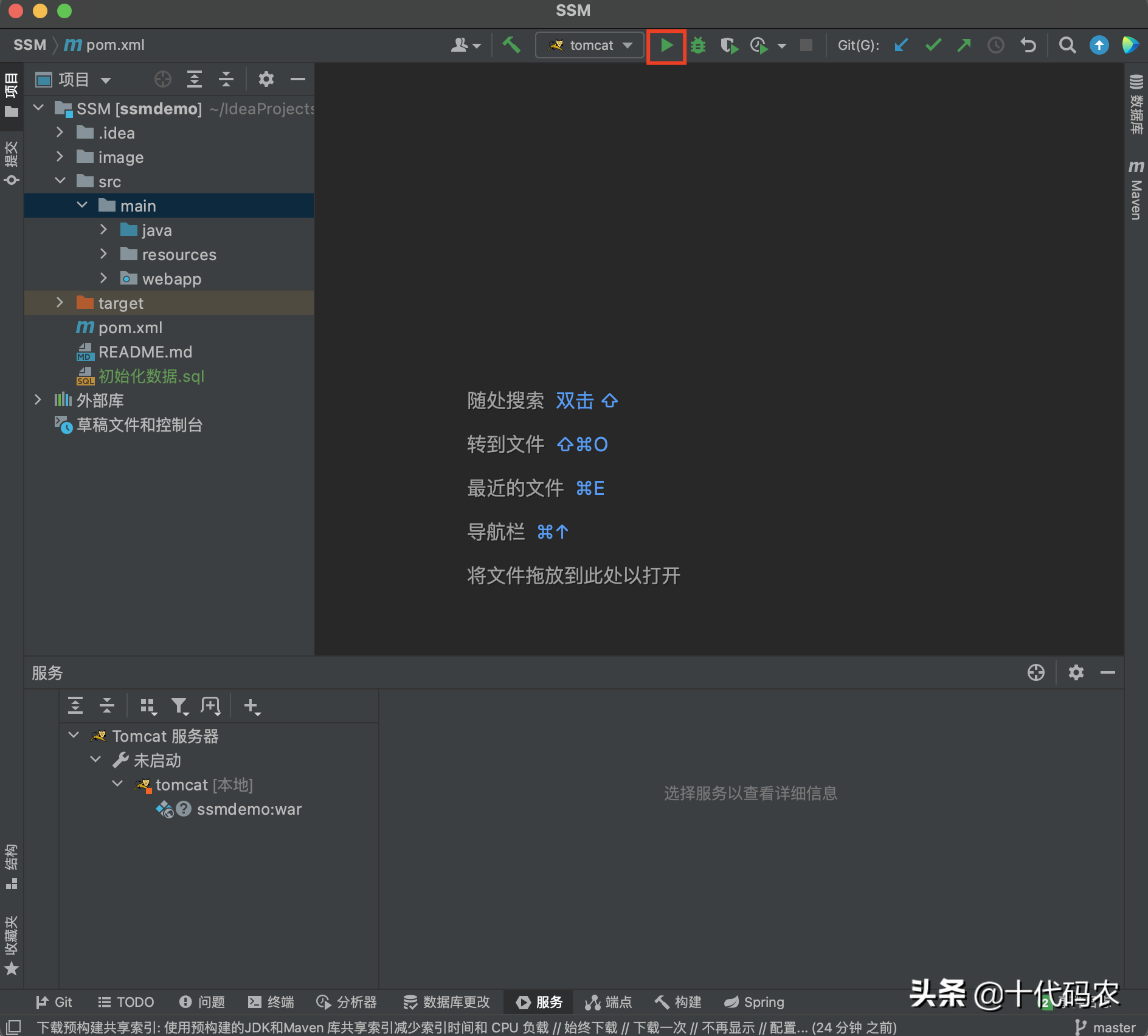目标
在Java开发工具IntelliJ IDEA(Ultimate版本)中配置tomcat服务器,用于开发web服务。
前提
已经下载并安装过IntelliJ IDEA(Ultimate版本),注意不是Community(社区)版哦。
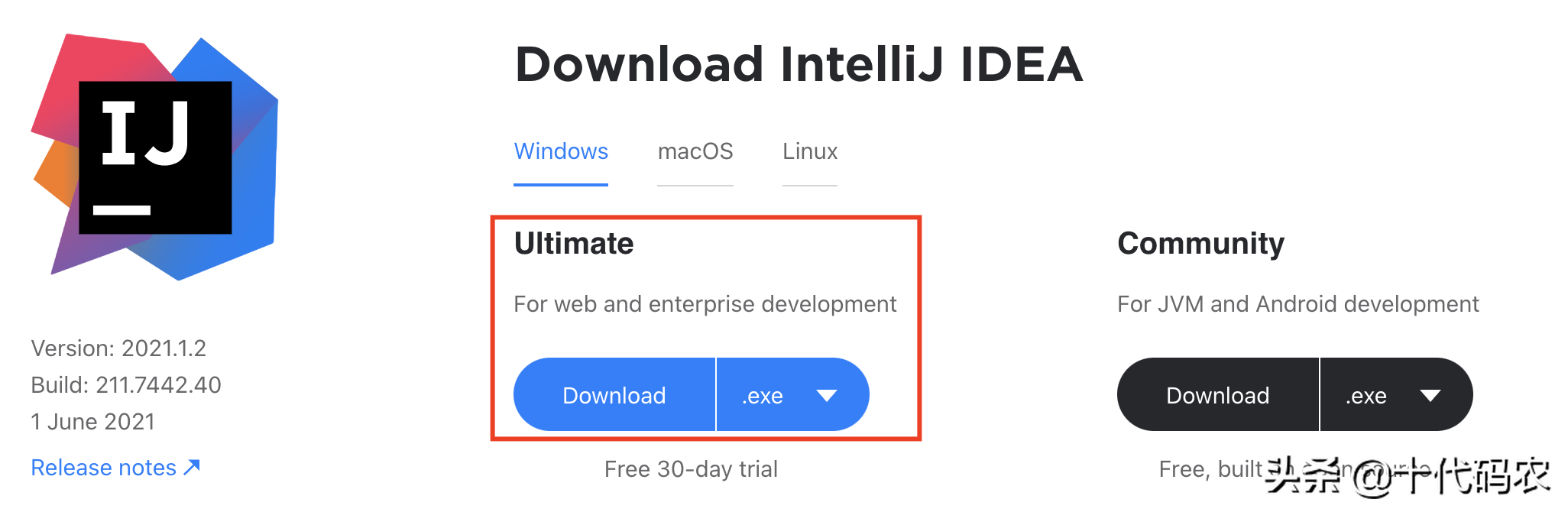
操作步骤
1.下载Tomcat并解压
https://tomcat.apache.org/download-10.cgi
2.点击IDEA中“编辑配置...”
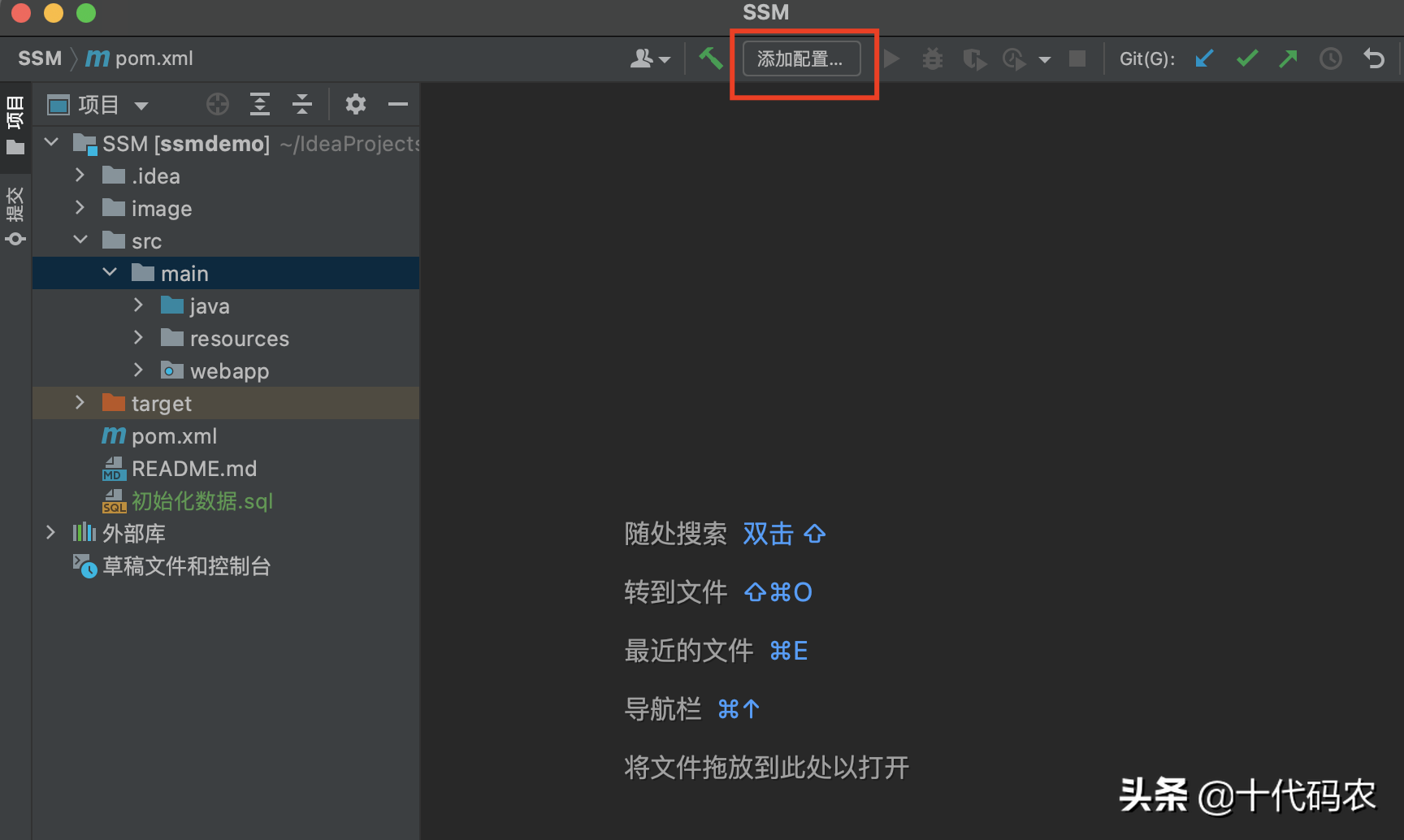
3.点击下图中加号
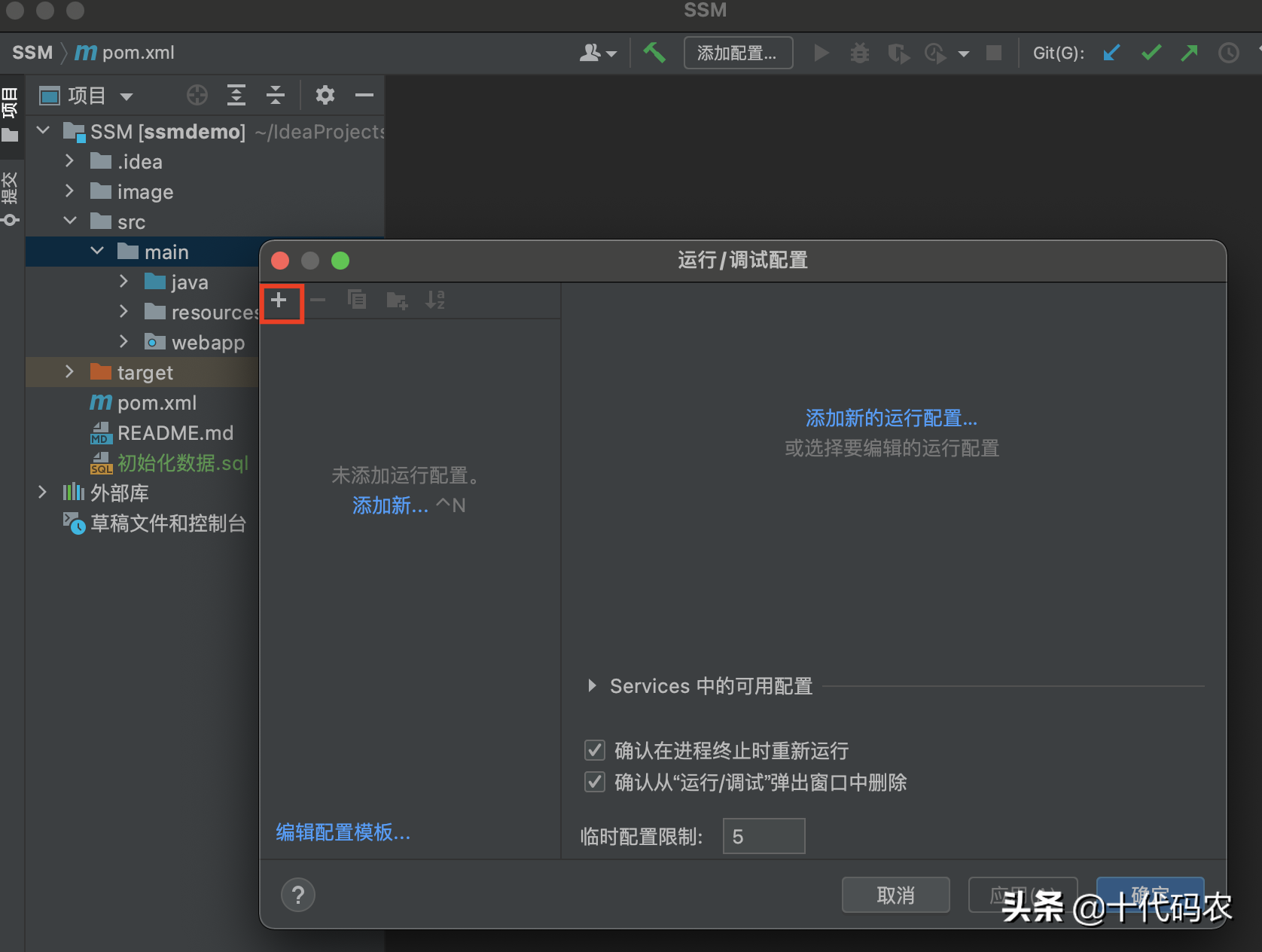
4.选择Tomcat服务器下面的“本地”
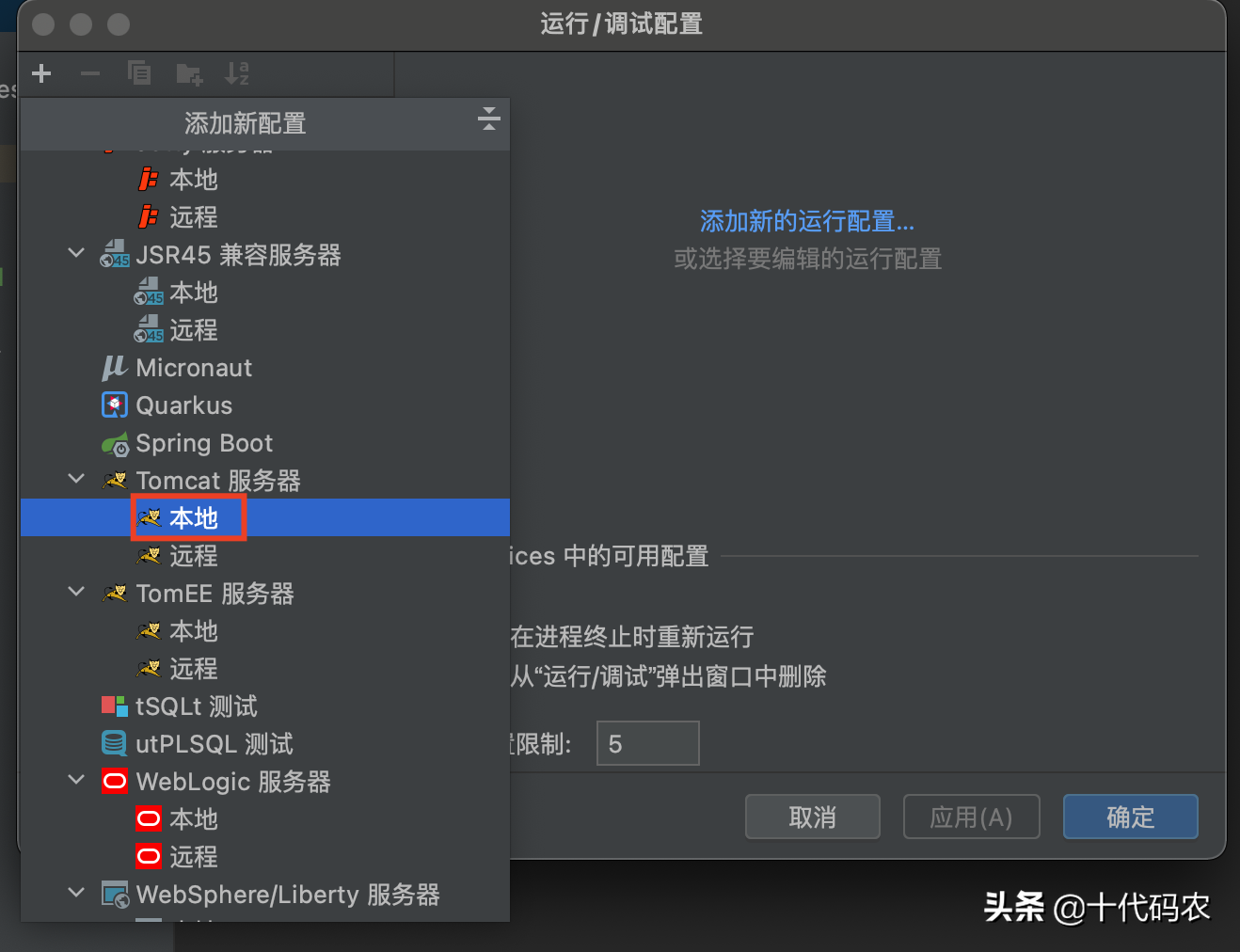
5.下面界面中点击“配置”
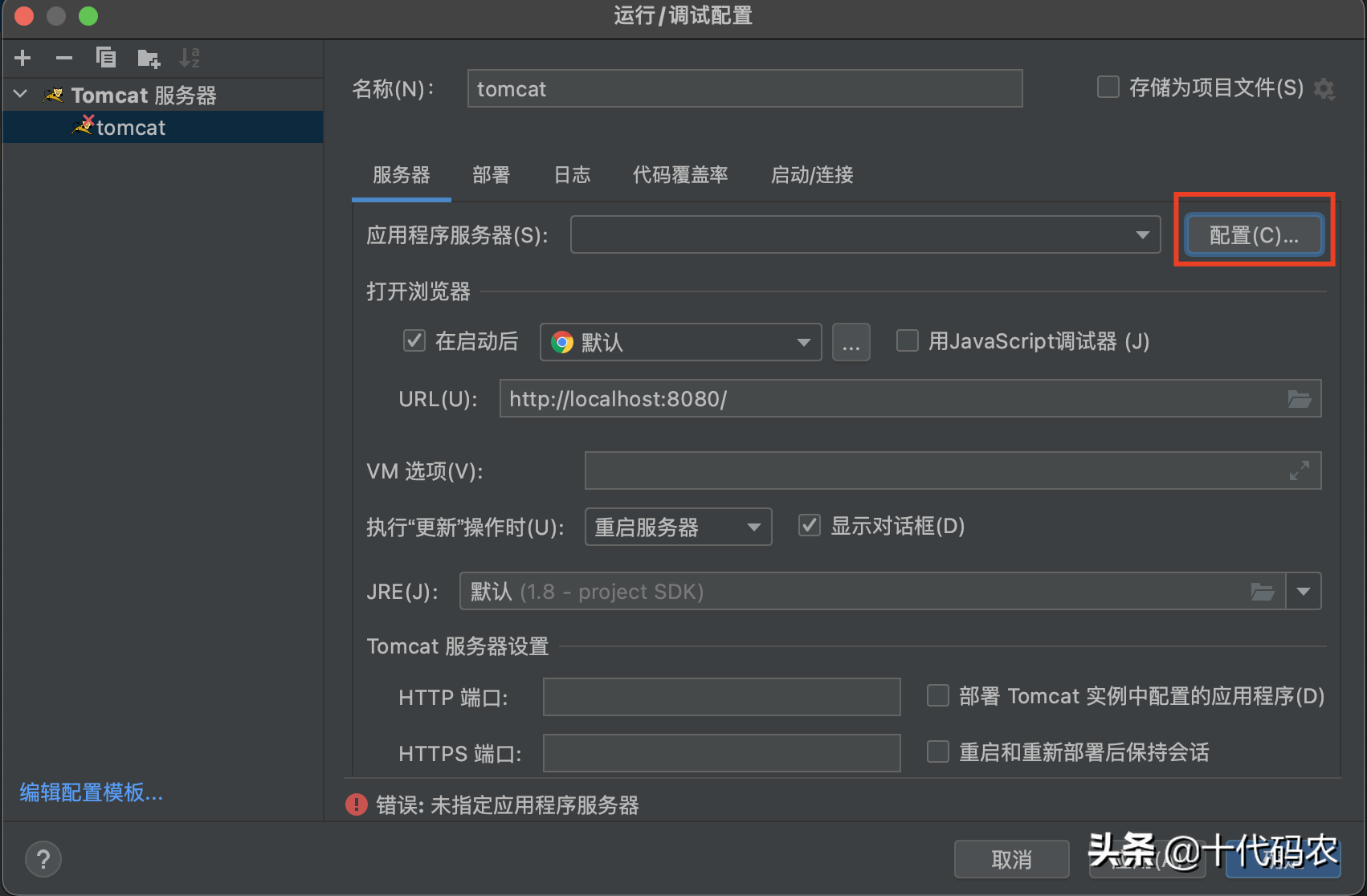
6.在下图中“Tomcat 主目录”中选择之前下载并解压的Tomcat目录
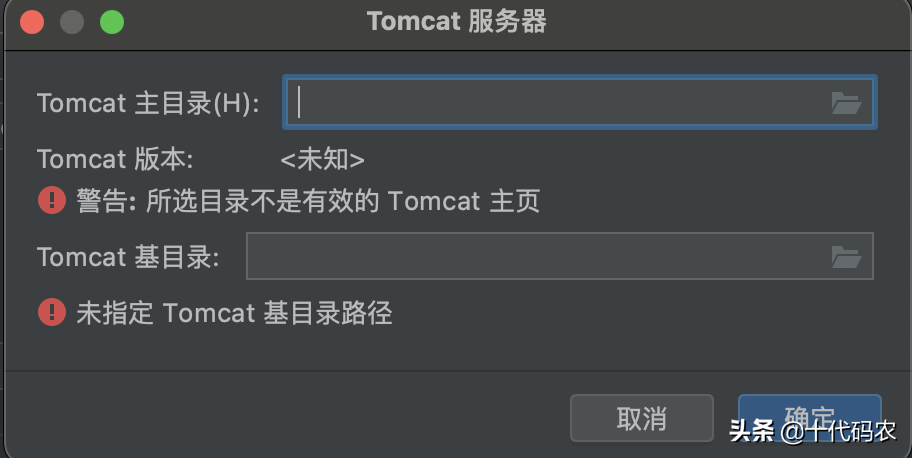
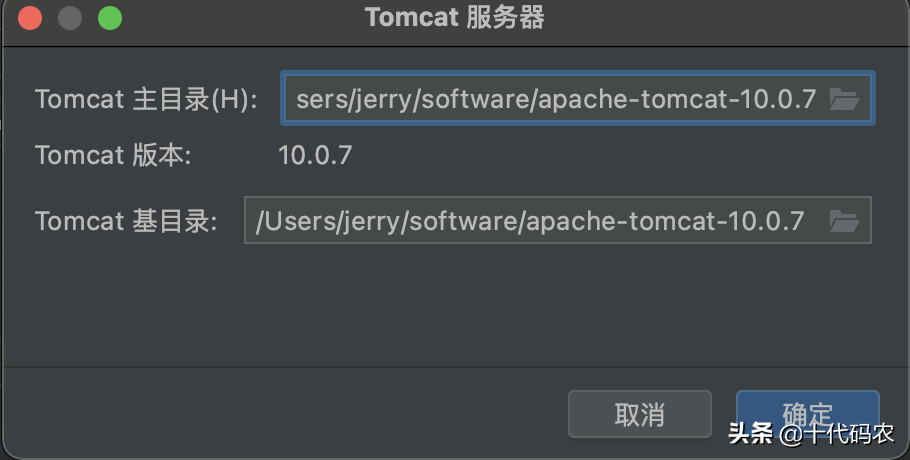
7.点击右下角的“修正”
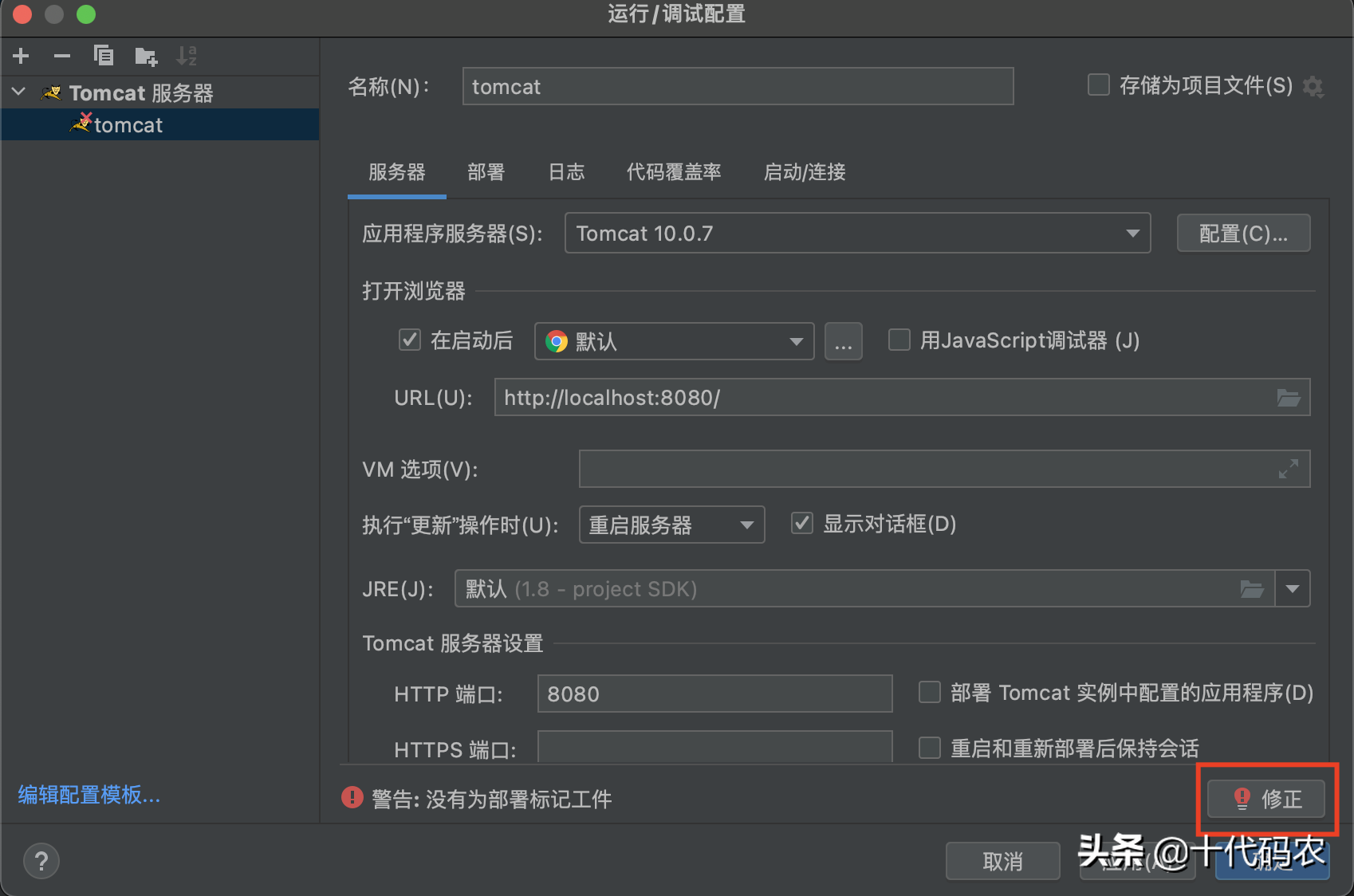
8.选择war形式
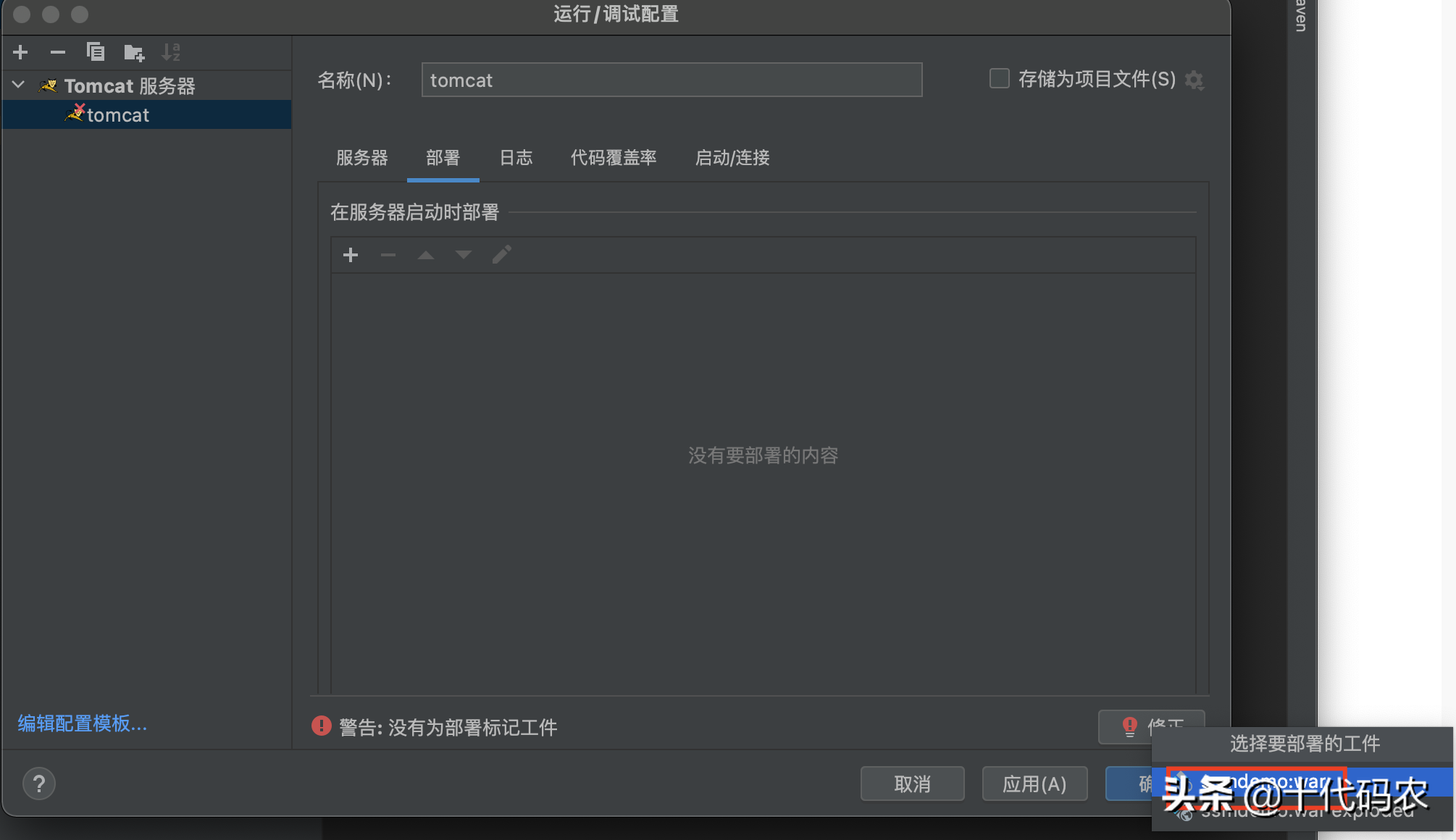
9.点击确定
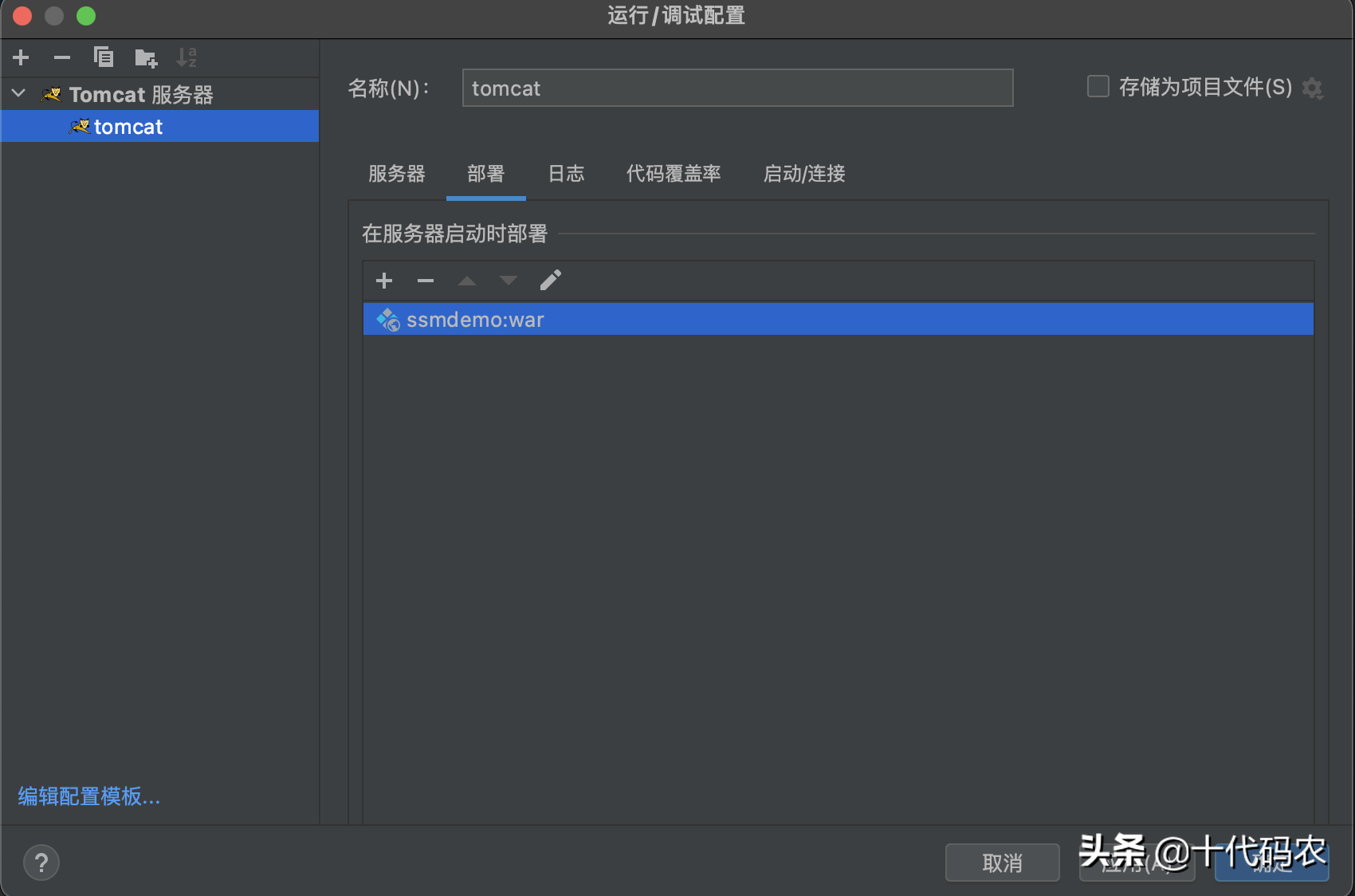
10.运行就可以啦